많은 사용자는 YouTube에서 비디오를 다운로드하고 개인 오프라인 재생 목록에 백업하는 데 익숙합니다. 모바일 데이터로 비디오를 시청하는 것은 자주 실행하기 어렵습니다. 특히 데이터 양이 여전히 비싸고 제한적인 경우에는 더욱 그렇습니다. 이를 위해 비디오 파일을 다운로드하기 위한 다양한 소프트웨어가 만들어졌습니다.
그러나 문제는 이러한 온라인 비디오 다운로더 중 다수가 저작권 문제로 인해 일정 시간이 지나면 작동이 중단된다는 것입니다. 그러한 프로그램이 작동을 멈추면 우리는 다른 소프트웨어를 찾아야 하며 이는 매우 짜증스러울 수 있습니다.
그럼 비디오 목록을 다운로드하고 관리할 수 있는 세 가지 프로그램을 상상해 봅시다.
이 도구의 장점은 간단하고 명확한 인터페이스입니다. YouTube에서 비디오를 쉽게 다운로드할 수 있는 모든 것. 또한 MP3 형식으로 직접 다운로드하여 나만의 음악 목록을 만들 수도 있습니다.
2. 5KPlayer
5KPlayer는 YouTube에서 비디오를 다운로드할 수 있는 무료 프로그램이며, 전체 재생 목록이나 개별 항목을 완전히 다운로드할 수 있는 옵션도 제공합니다. 가장 좋은 점은 다운로드한 비디오를 MP3/AAC 형식과 같은 음악으로 자동 변환할 수 있다는 것입니다.
YouTube 서버뿐만 아니라 비디오를 다루는 다른 유명 사이트에서도 온라인 비디오를 다운로드하는 데 매우 널리 사용되는 도구입니다. 더욱 편리한 작업을 위해 검색 기준 기능이 포함되어 있습니다.
이 다운로더를 사용하면 재생 목록, 채널 및 VEVO 음악을 고속으로 다운로드할 수 있습니다. 텍스트 상자에 비디오의 URL 링크를 붙여넣고 다운로드 버튼을 클릭하기만 하면 됩니다.
이 도구를 사용하여 간단한 3단계로 좋아하는 비디오를 다운로드하는 방법을 보여드리겠습니다. iTube HD 비디오 다운로더.
1단계: iTube HD 비디오 다운로더 열기
이 다운로더를 설치하면 브라우저의 모든 YouTube 재생 목록에 다운로드 버튼이 표시됩니다. 그런 다음 "재생 목록" 옵션을 선택하고 목록의 모든 비디오를 한 번에 다운로드할 수 있습니다. 브라우저에서 이 버튼을 찾을 수 없다면 클릭하세요. 여기에 브라우저에 확장 프로그램을 설치하는 방법에 대한 지침을 살펴보세요.
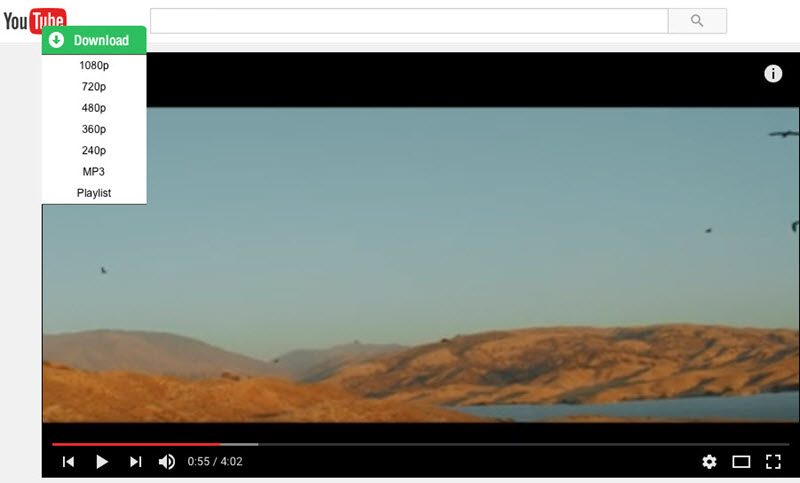
2 단계 : 한 번의 클릭으로 전체 동영상 목록의 모든 동영상을 다운로드하세요.
이제 YouTube 재생목록을 열고 재생목록 이름 아래에서 '다운로드' 버튼을 찾으세요. "재생 목록" 옵션을 클릭하면 다운로드하려는 비디오를 선택할 수 있는 대화 상자가 열립니다. 비디오와 원하는 품질을 선택하면 비디오 다운로드가 즉시 시작됩니다.
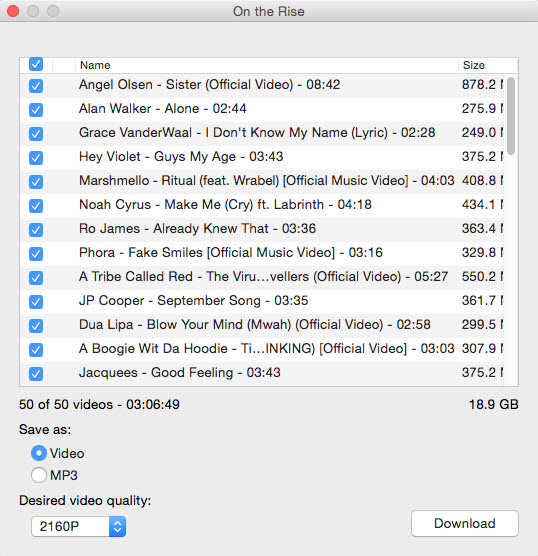
브라우저용 플러그인보다 프로그램 자체를 선호하는 경우 절차가 다릅니다. 프로그램을 열고 주소 표시줄에 얻으려는 목록의 URL을 입력하세요. 그런 다음 "재생 목록 다운로드" 옵션을 클릭하세요.
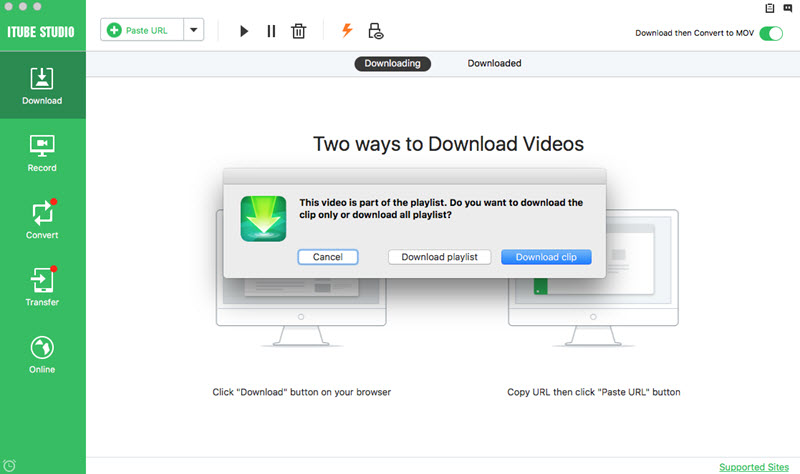
3단계: 재생목록 다운로드
설정에 따라 프로그램이 목록이나 비디오 다운로드를 시작합니다. 한 번에 최대 8개의 비디오를 다운로드할 수 있습니다. 많은 양을 다운로드하는 경우 이전 동영상이 완료된 후 다른 동영상이 일시 중지되고 다운로드가 시작됩니다.
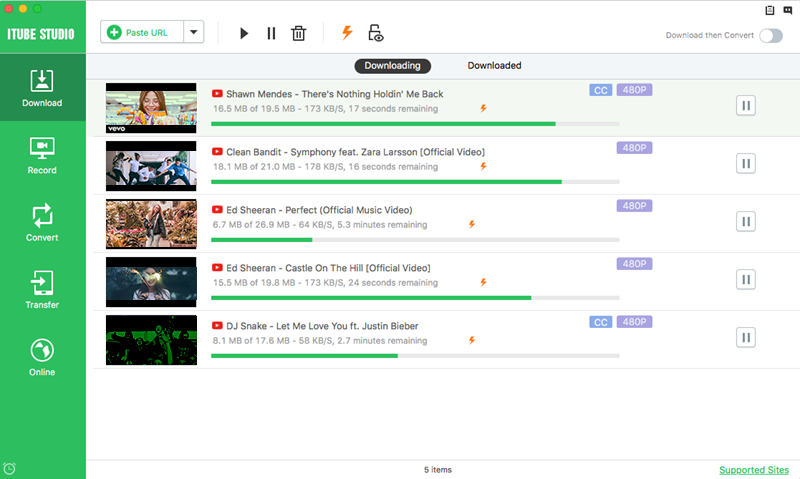
만약 너라면 iTube HD 비디오 다운로더, 주저하지 말고 이 사이트를 방문하십시오. 유튜브 다운로더, 사용할 수 있는 다른 기능과 주어진 비디오를 iPhone 또는 iPad로 가져오는 방법을 배울 수 있습니다.
https://stahovani-youtube.eu YouTube뿐만 아니라 다른 29개 사이트에서도 다른 것이 필요하지 않습니다...
사실이 아닐 수도 있습니다. 비공개 동영상에는 작동하지 않습니다.
나는 모든 것이 체코어로 설명되어 있는 이 애플리케이션을 사용합니다. https://otevrito.cz/o/stahovani-hudby-z-youtube-mp3
하지만 여기서는 YouTube에서 좋아하는 노래, 재생 목록 및 다양한 전체 앨범 등의 전체 폴더를 다운로드할 수 있는지 묻고 있습니다. 내 재생목록의 mp3를 휴대폰 메모리나 SD 카드에 직접 다운로드한다는 의미입니다! 각 곡을 따로 복사하는 것을 즐기는 사람. 나는 라이브러리에 폴더를 만들고 모든 것을 한 번에 다운로드하는 것을 선호합니다. 그런게 있나요???? :-영형
매달 많은 돈을 지불하고 싶다면 YouTube 프리미엄을 바로 지불하면 더 저렴하고 원하는 만큼 다운로드할 수 있습니다.